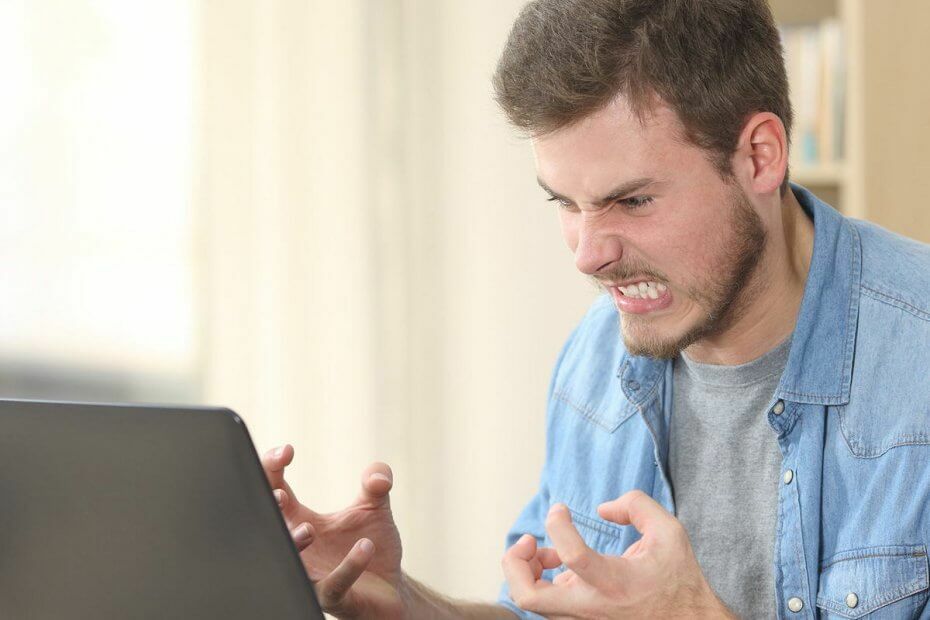
Ta programska oprema bo popravila pogoste napake računalnika, vas zaščitila pred izgubo datotek, zlonamerno programsko opremo, okvaro strojne opreme in optimizirala vaš računalnik za največjo zmogljivost. Zdaj odpravite težave z računalnikom in odstranite viruse v treh preprostih korakih:
- Prenesite orodje za popravilo računalnika Restoro ki je priložen patentiranim tehnologijam (patent na voljo tukaj).
- Kliknite Zaženite optično branje najti težave s sistemom Windows, ki bi lahko povzročale težave z računalnikom.
- Kliknite Popravi vse za odpravljanje težav, ki vplivajo na varnost in delovanje vašega računalnika
- Restoro je prenesel 0 bralci ta mesec.
Disney Plus je morda deloval kot šarm, dokler se zaslon ni zataknil v črno, modro ali zeleno. Uporabniki so prijavljeni in si lahko enostavno ogledajo vse filme in oddaje. Če pa se odločijo za ogled naslova, se medpomnjenje krog daje približno polovico vrtljajev in nato gre na črni zaslon.
Enako se zgodi, ko naročniki dosežejo modri zaslon. Zdi se, da aplikacija deluje dobro, razen kadar poskušajo gledati razpoložljivo vsebino. Dobijo zvok, vendar le z modrim zaslonom.
Uporabniki so lahko tudi zeleni zaslon z zvokom, ko poskušajo gledati spinoff Vojne zvezd Mandalorian ali kateri koli drug naslov. To kaže na podatke, shranjene v njihovi napravi, ki jih je treba osvežiti.
Če imate tudi vi podobne težave, vas bomo tukaj vodili skozi hiter postopek za odpravljanje težav, s katerim boste prišli do korenin katere koli težave z zaslonom, s katero se srečujete pri Disney Plus.
Kako lahko popravim črni / modri / zeleni zaslon Disney Plus?
1. Spremenite ločljivost v 4K
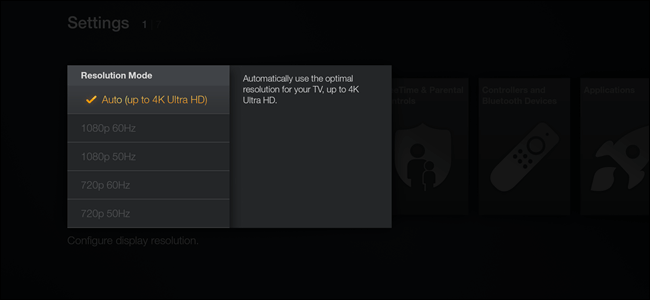
Najprej upoštevajte, da ima vaš Amazon Fire Stick 4K privzeto ločljivost 1080p. Televizor lahko nastavite tudi v načinu 1080p glede na možnost Fire Stick. Zato iz domačega menija Nastavitve > Zaslon / zvok dostop Resolucija in ga spremenite v 4K.
Po tej spremembi in priključitvi v barvna vrata UHD je verjetno, da bo zaslon Disney Plus spet pravilno deloval.
2. Spremenite globino barve
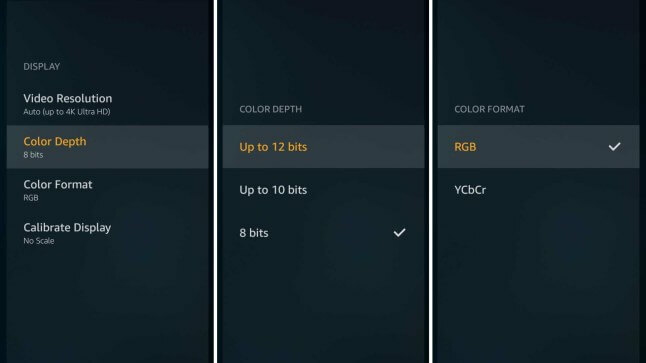
Pri uporabi kombinacij Vizio in Fire Stick priporočamo tudi dostop do menija Domov na Fire Stick-ju, da spremenite barvno globino na 12 bitov iz 8 bitov.
Nato na televizor priključite 4K palico v HDMI vrata z barvo UHD. Ko bodo te spremembe narejene, naj bi grozljiva težava zaslona za vedno izginila iz Disney Plus.
3. Odpravite težave z zaslonom pri dostopu do Disney Plus v spletnem brskalniku
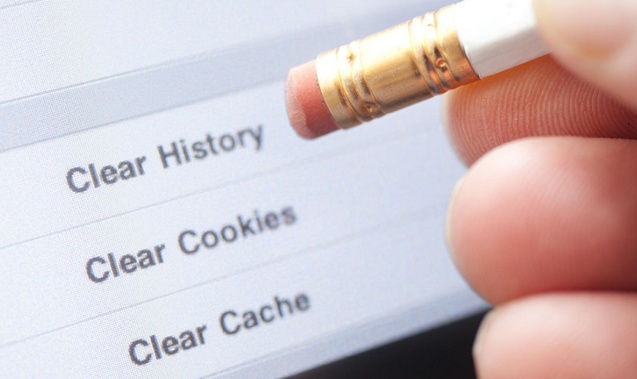
Bistvo težave je pogosto brskalnik. Zato poskusite počistiti zgodovino predpomnilnika in piškotke brskalnika. Prepričajte se tudi, da sta vaš brskalnik in naprava posodobljena.
4. Odpravite težave z zaslonom pri dostopu do Disney Plus v drugi napravi

V tem primeru je učinkovita rešitev izbrisati in znova namestiti aplikacijo. To ne prekine vaše naročnine. Če pa aplikacijo odstranite, bodo vsi preneseni naslovi odstranjeni iz naprave.
5. Znova zaženite napravo
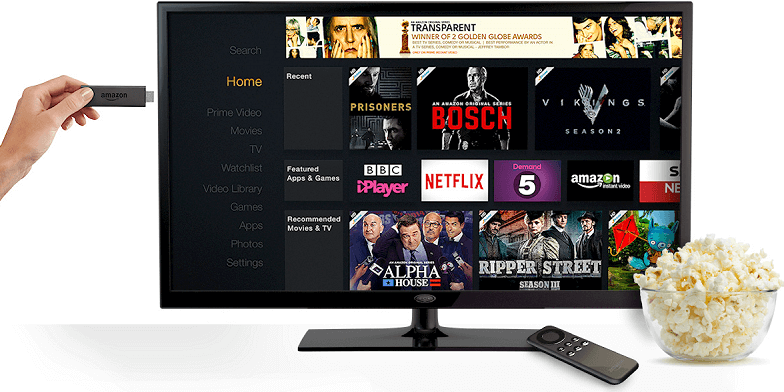
Če uporabljate Amazonovo Fire Stick, je najbolje, da pritisnete tipko Domovgumb na daljinskem upravljalniku Amazon Fire TV in izberite Nastavitve. Izberite Moja požarna televizija, zadeti Ponovni zagon in poskusite znova pretakati.
Enako velja za vaš telefon ali tablični računalnik Android. Držite tipko Gumb za prižigin nato potrdite, da želite izklopiti Android. Na koncu pritisnite Gumb za prižig znova za vklop naprave. Ko se konča vklopiti, vas čaka Disney Plus.
6. Prepričajte se, da nič ne preprečuje pretakanja video vsebin
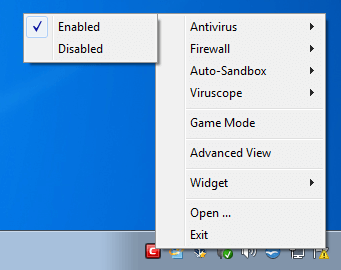
Druga možna rešitev je zagotoviti, da nimate filtra vsebine, protivirusne aplikacije ali preprečevalnika pojavnih oken, ki preprečuje pretakanje medijske vsebine. Če ga slučajno imate, izklopite te storitve in poskusite znova pretakati.
Drugi naročniki so prav tako vstopili v video in zvok na svojem Apple TV-ju in znižali 1080 HDR na 1080 SDR ali znova zagnali svojo internetno povezavo. V skrajnem primeru so nekateri šli vse do ponastavitve na tovarniške nastavitve in znova nastavili televizor in svoje račune.
Z upoštevanjem nasvetov za odpravljanje težav v tem članku lahko odpravite težave z zaslonom Disney's Plus. Če imate dodatna priporočila, nam pustite sporočilo v spodnjem oddelku za komentarje.
PREBERITE TUDI:
- Črni zaslon sistema Windows 10 brez kurzorja [FIX]
- Popravek: nadgraditev črnega zaslona na Windows 7 na Windows 10
- Tu je rešitev za težave s prijavo na črni zaslon sistema Windows 10
 Še vedno imate težave?Popravite jih s tem orodjem:
Še vedno imate težave?Popravite jih s tem orodjem:
- Prenesite to orodje za popravilo računalnika ocenjeno z odlično na TrustPilot.com (prenos se začne na tej strani).
- Kliknite Zaženite optično branje najti težave s sistemom Windows, ki bi lahko povzročale težave z računalnikom.
- Kliknite Popravi vse odpraviti težave s patentiranimi tehnologijami (Ekskluzivni popust za naše bralce).
Restoro je prenesel 0 bralci ta mesec.


